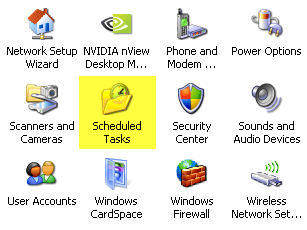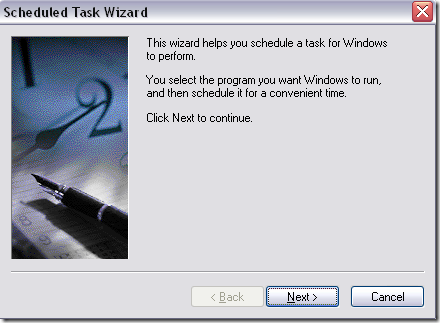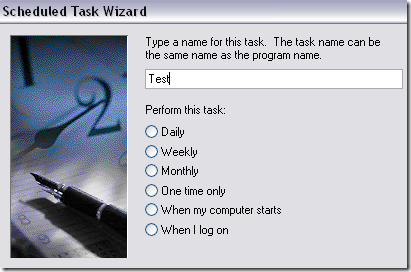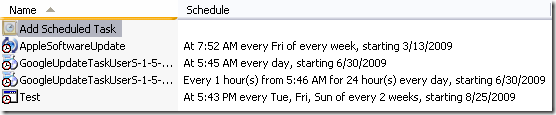Trước đây, tôi đã viết một bài báo về cách tạo các tập tin batch của riêng bạn bằng cách sử dụng các lệnh DOS thông thường và hôm nay tôi sẽ nói về cách bạn có thể lên lịch cho tập tin batch đó chạy trong XP. Điều này rất hữu ích cho các máy chủ hoặc máy tính cụ thể yêu cầu cùng một nhiệm vụ được thực hiện trên cơ sở thường xuyên, chẳng hạn như sao chép dữ liệu hoặc xóa tệp.
Để bắt đầu, hãy tạo một tệp lô và đặt nó vào thư mục thích hợp trên máy tính hoặc máy chủ của bạn. Giờ hãy chuyển đến Bảng điều khiển và chọn Tác vụ theo lịch.
Bây giờ, nhấp vào Thêm theo lịch Liên kết Tác vụđể hiển thị Trình hướng dẫn Tác vụ Lập lịch.
Nhấp Tiếp theoạnh>sau đó nhấp vào Duyệt qua. Điều hướng đến vị trí của tập tin thực thi của bạn và chọn nó.
Bây giờ hãy nhập tên cho tác vụ của bạn và chọn lịch biểu (hàng ngày, hàng tuần, hàng tháng, một lần, v.v.).
Tùy thuộc vào những gì bạn chọn, màn hình tiếp theo sẽ cho phép bạn để tùy chỉnh chính xác ngày và giờ bạn muốn chạy tập tin thực thi. Dưới đây là các tùy chọn cho hàng tuần:
Cuối cùng, nhập thông tin đăng nhập cho tài khoản Quản trị viên trên máy tính để tác vụ có thể chạy mà không cần bất kỳ vấn đề.
Và đó là nó! Nhấp vào Kết thúcvà tác vụ của bạn giờ đây sẽ hiển thị trong danh sách các tác vụ đã lên lịch. Tập tin batch của bạn hiện được lên lịch để chạy theo lịch biểu bạn đã tạo.
Nếu bạn đang sử dụng phiên bản Windows mới hơn như Windows 7 hoặc Windows 10, hãy nhớ xem bài viết khác của tôi trên cách tạo và lên lịch các tệp batch. Nếu bạn có bất kỳ vấn đề nào trong việc thiết lập tập tin batch của bạn như một nhiệm vụ được lên lịch, hãy đăng bình luận ở đây và tôi sẽ giúp bạn! Hãy tận hưởng!